Ажурирање БИОС-а на рачунару
Као што вероватно знате, БИОС је фирмвер који се налази у РОМ чипу (само за читање) на матичној плочи рачунара и одговоран је за конфигурацију свих ПЦ уређаја. Што је овај програм бољи, то је већа стабилност и перформансе оперативног система. То значи да се верзија ЦМОС-а може периодично ажурирати како би побољшала перформансе оперативног система, исправила грешке и проширила листу подржаних хардвера.
Садржај
Ажурирај БИОС на рачунару
Почевши од ажурирања БИОС-а, запамтите да у случају неуспјешног завршетка овог процеса и отказа опреме изгубите право произвођача од гаранције. Обавезно осигурати непрекидно напајање кад трепери РОМ. И пажљиво размислите о томе да ли заиста требате надоградити "уграђени" софтвер.
1. метод: ажурирање помоћу БИОС-а
На модерним матичним плочама често се проналази фирмвер са уграђеним корисничким алатом за ажурирање фирмвера. Погодно је користити их. Размотрите на пример ЕЗ Фласх 2 Утилити из АСУС-а.
- Преузмите исправну верзију БИОС-а са веб локације произвођача хардвера. Убацимо инсталациону датотеку на УСБ флеш диск и уметните је у УСБ порт рачунара. Поново покрените рачунар и унесите БИОС поставке.
- У главном менију, пређите на картицу "Алат" и покрените услужни програм кликом на линију "АСУС ЕЗ Фласх 2 Утилити" .
- Наведите путању новој фирмваре-у и притисните Ентер .
- Након кратког процеса ажурирања верзије БИОС-а, рачунар се поново покреће. Циљ је постигнут.
- Преузмите најновији фирмвер на званичном сајту.
- Написати преузету датотеку на УСБ уређај. Прикључимо УСБ флеш диск у УСБ прикључак на полеђини кућишта рачунара и притисните посебан тастер који се налази поред њега.
- Држите дугме притиснуто три секунде и користите само снагу од 3 волта од ЦР2032 батерије на матичној плочи БИОС је успешно ажуриран. Веома брзо и практично.
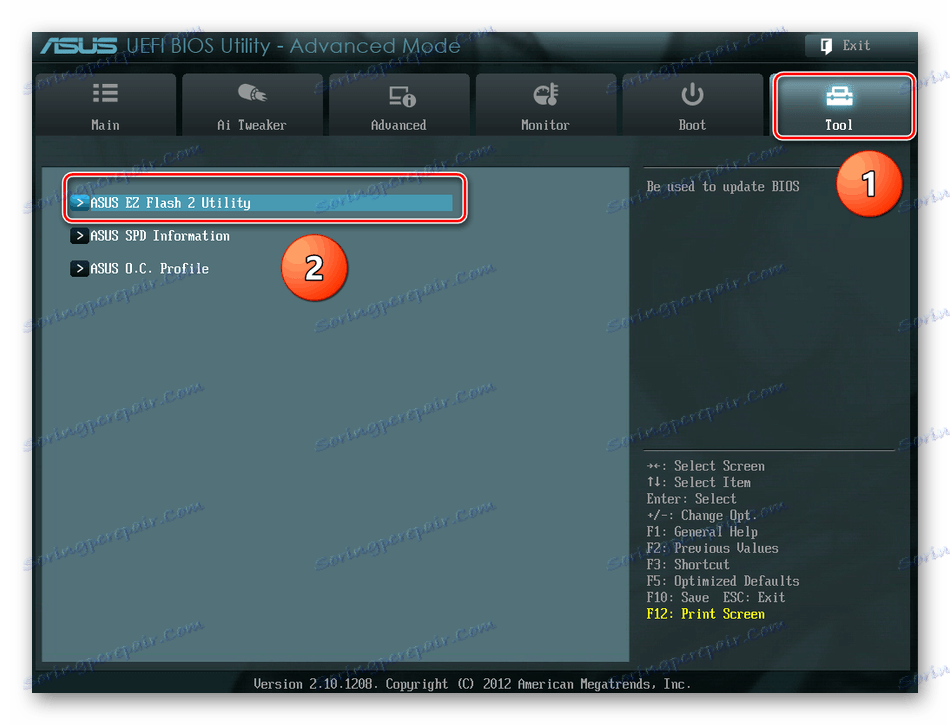
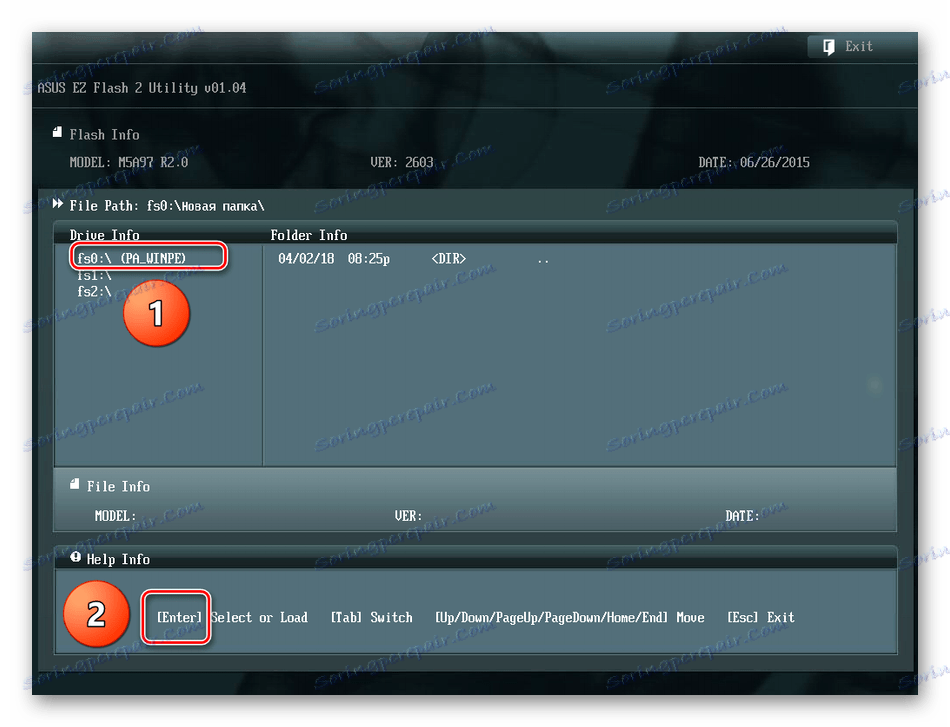
Метод 2: УСБ БИОС Фласхбацк
Ова метода се недавно појавила на матичним плочама познатих произвођача, на примјер АСУС-у. Када га користите, не морате уносити БИОС, боот Виндовс или МС-ДОС. Чак не морате да укључите рачунар.
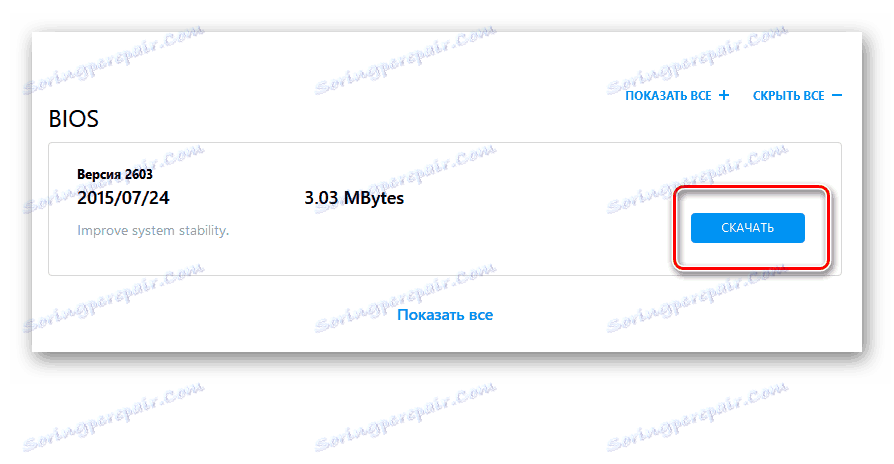

Метод 3: Ажурирање у МС-ДОС-у
Нешто за ажурирање БИОС-а из ДОС-а, потребна је дискета помоћу услужног програма од произвођача и преузета архива фирмвера. Али пошто су флопи дискови постали прави реткост, сада УСБ уређај је прилично погодан за надоградњу ЦМОС-а. Можете детаљно упознати са овим методом у још једном чланку о нашем ресурсу.
Више детаља: Упутства за ажурирање БИОС-а са флеш диска
Метод 4: Ажурирање у Виндовсу
Сваки произвођач компјутерског "хардвера" који се сам поштује производи производе посебне програме за трептање БИОС-а из оперативног система. Обично су на дисковима са софтвером из конфигурације матичне плоче или на веб страници компаније. Рад са овим софтвером је прилично једноставан, програм може аутоматски пронаћи и преузети датотеке фирмвера из мреже и ажурирати верзију БИОС-а. Потребно је само да инсталирате и покренете овај софтвер. О оваквим програмима можете прочитати кликом на линк испод.
Више детаља: Софтвер за ажурирање БИОС-а
У закључку, неколико малих савета. Обавезно направите резервну копију старог фирмвера БИОС-а на флеш диску или другом медију у случају могуће повратка на претходну верзију. И преузмите датотеке само на званичном сајту произвођача. Боље је бити превише пажљив него потрошити буџет за услуге поправљача.